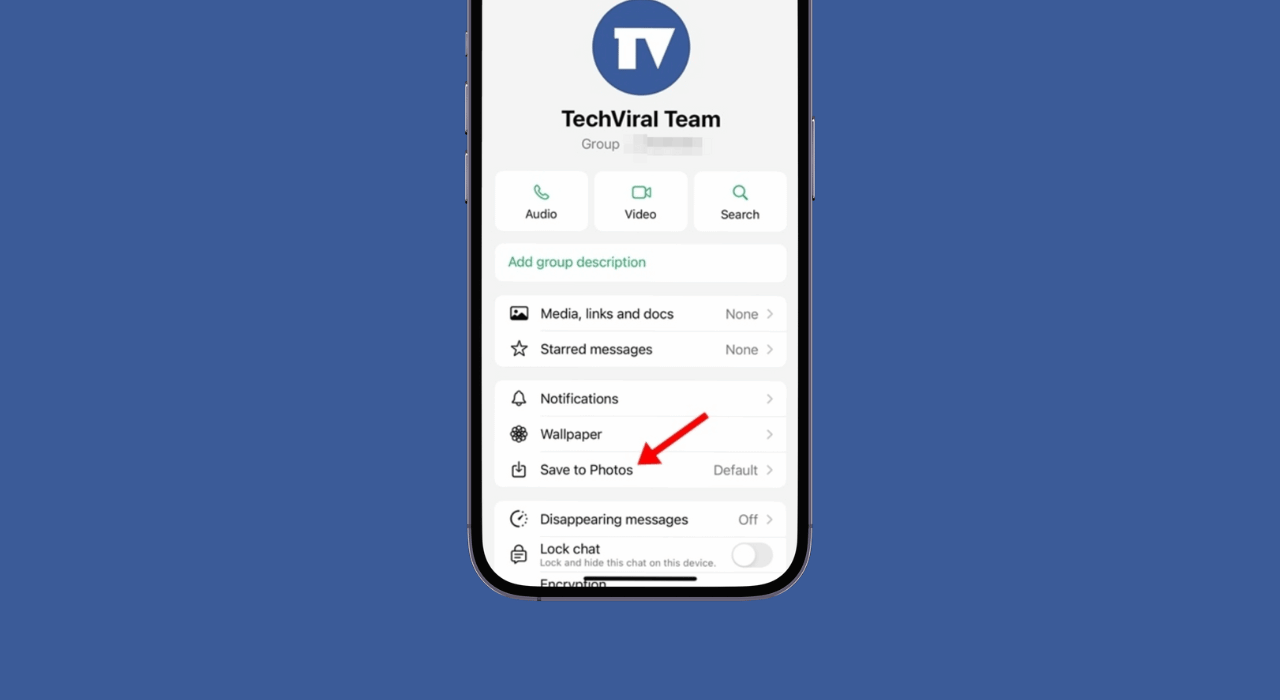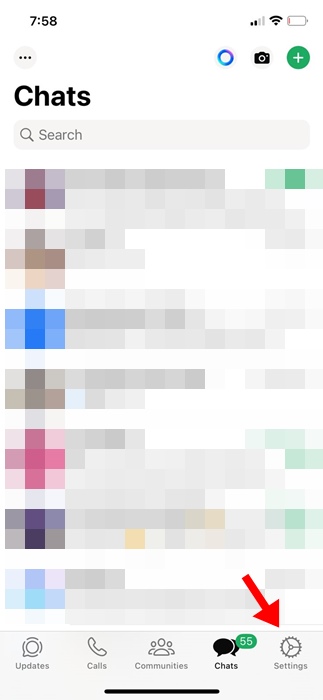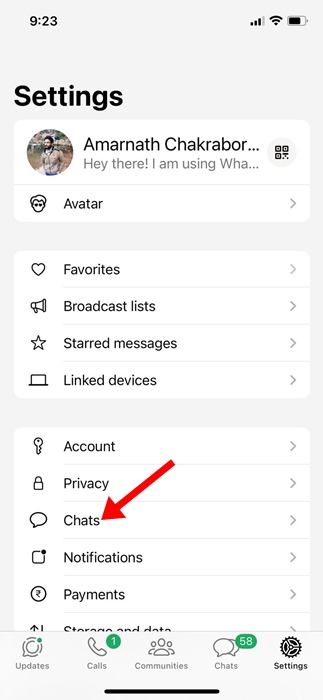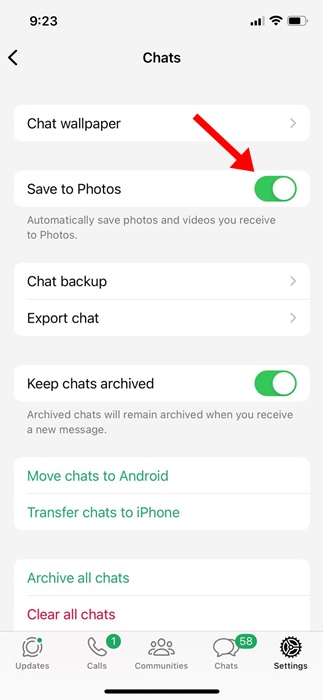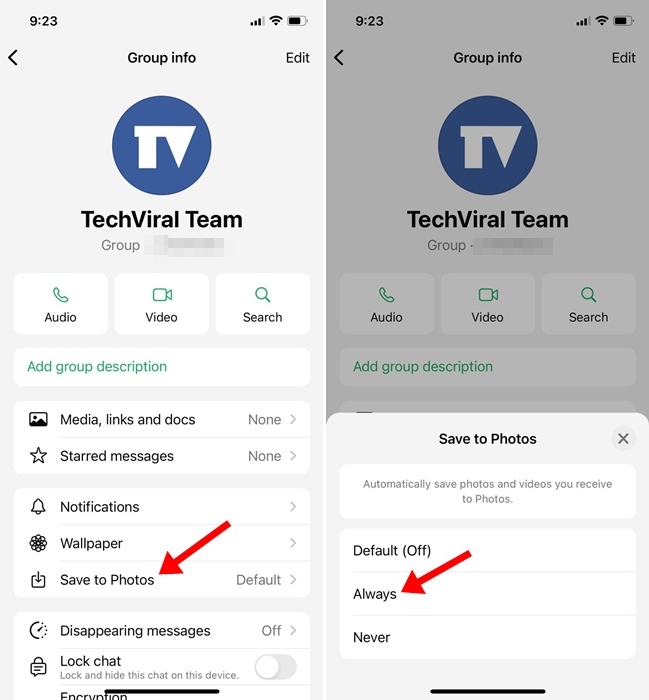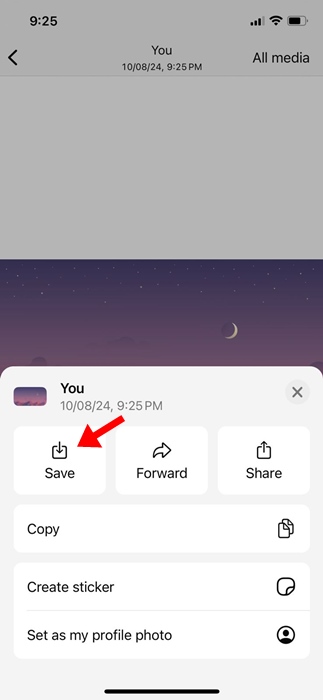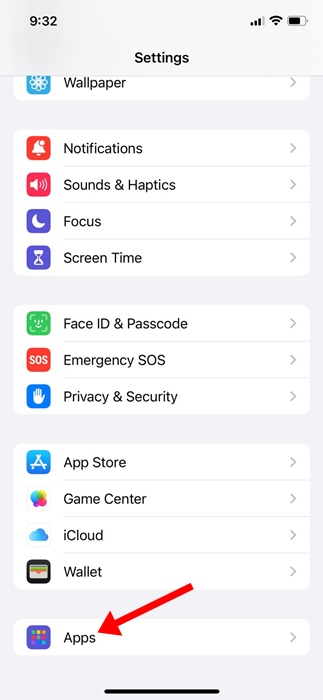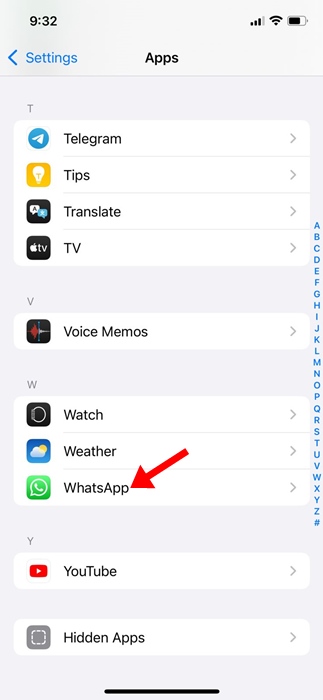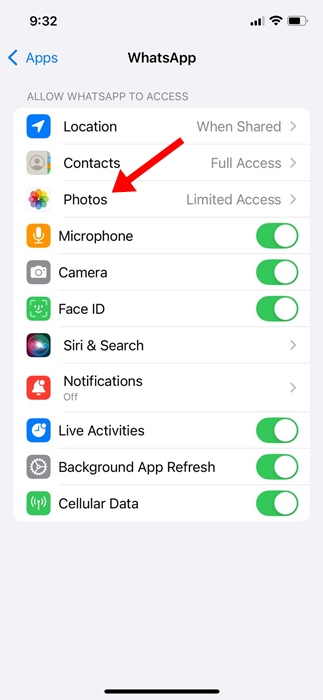В WhatsApp есть функция автоматического сохранения всех получаемых вами медиафайлов. Эта функция доступна как для Android, так и для iPhone, но на iPhone ее необходимо включить вручную.
Иногда вы можете пролистывать галерею iPhone в поисках фотографий, которые ваш друг отправил вам через WhatsApp. Но если функция автоматического сохранения WhatsApp отключена, вы не найдете медиафайлы в галерее iPhone.
Содержание
Сохранение фотографий WhatsApp на iPhone
Если вы не можете найти фотографии, отправленные вам через WhatsApp, в галерее вашего iPhone, убедитесь, что в приложении WhatsApp для iPhone включена опция «Сохранить в фотографиях».
Если вы не хотите, чтобы приложение WhatsApp сохраняло все фотографии в галерее вашего iPhone, вы можете вручную сохранить фотографии, опубликованные в приложении.
Как сохранить фотографии из WhatsApp на iPhone
Если вы хотите, чтобы приложение WhatsApp автоматически сохраняло фотографии в галерее вашего iPhone, вам необходимо включить функцию «Сохранить в фотографиях» в настройках WhatsApp. Вот что вам нужно сделать.
1. Запустите приложение WhatsApp на своем iPhone.
2. Когда откроется приложение WhatsApp, нажмите Настройки в правом нижнем углу.
3. В настройках выберите Чаты.
4. На экране чатов включите переключатель Сохранить в фотографиях.
Выполненные вами настройки заставят приложение WhatsApp сохранять все изображения в приложении «Фото» вашего iPhone.
Если вы хотите иметь больший контроль над медиафайлами WhatsApp, например, если вы хотите, чтобы WhatsApp сохранял медиафайлы, полученные из отдельных чатов или групп, откройте чат WhatsApp или групповой чат, а затем нажмите на имя группы вверху. На следующем экране выберите для параметра Сохранить в фотографиях значение Всегда.
Эта настройка будет работать, даже если опция «Сохранить в фотографиях» отключена в настройках приложения WhatsApp.
Как вручную сохранить фотографии WhatsApp на iPhone
Если вы хотите сэкономить место для хранения данных, вам следует отключить опцию «Сохранить в фотографиях» в приложении WhatsApp для iPhone. Даже если вы отключите эту функцию, вы все равно сможете вручную сохранять фотографии WhatsApp на своем iPhone. Вот как.
1. Запустите приложение WhatsApp на своем iPhone.
2. Когда приложение откроется, откройте чат с фотографией, которую хотите сохранить на свой iPhone.
3. Затем нажмите кнопку Загрузить, которая появляется на носителе.
4. После загрузки нажмите на загруженную фотографию.
5. Затем нажмите кнопку Поделиться в левом нижнем углу экрана.
6. В меню «Поделиться» выберите Сохранить.
Это еще один способ сохранить фотографии, полученные в WhatsApp, на ваш iPhone.
Почему WhatsApp не может сохранить фотографии на мой iPhone?
Проблемы с разрешениями являются основной причиной таких проблем. Во время установки или использования вам могло быть отказано в доступе WhatsApp к приложению «Фотографии». В этом случае WhatsApp не сможет сохранять фотографии в галерее вашего iPhone.
1. Запустите приложение Настройки на своем iPhone.
2. Когда откроется приложение «Настройки», нажмите Приложения.
3. В приложениях найдите и коснитесь WhatsApp.
4. Затем нажмите Фотографии.
5. В разрешении «Фото» выберите Полный доступ.
Кроме того, вам необходимо убедиться, что на вашем iPhone достаточно места для хранения данных и что приложение WhatsApp обновлено.
В этой статье объясняется, как сохранить фотографии из WhatsApp на iPhone. Дайте нам знать, если вам нужна дополнительная помощь по этой теме, в комментариях. Кроме того, если это руководство вам поможет, не забудьте поделиться им с друзьями.